三年级信息技术下册第二单元文件管理第6课复制与删除文件课件新人教版(17张)
文档属性
| 名称 | 三年级信息技术下册第二单元文件管理第6课复制与删除文件课件新人教版(17张) |  | |
| 格式 | zip | ||
| 文件大小 | 728.0KB | ||
| 资源类型 | 教案 | ||
| 版本资源 | 其它版本 | ||
| 科目 | 信息技术(信息科技) | ||
| 更新时间 | 2020-04-10 21:46:15 | ||
图片预览

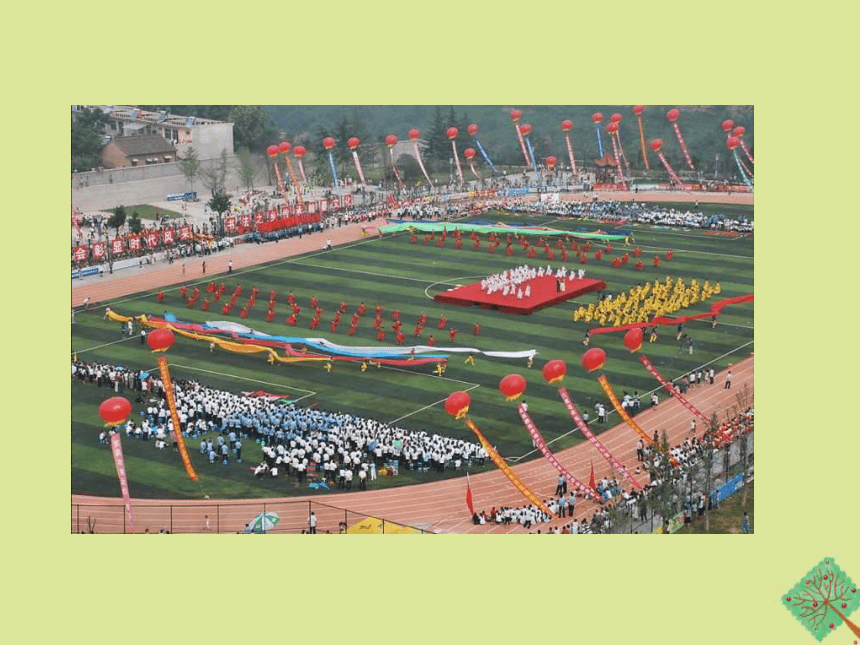


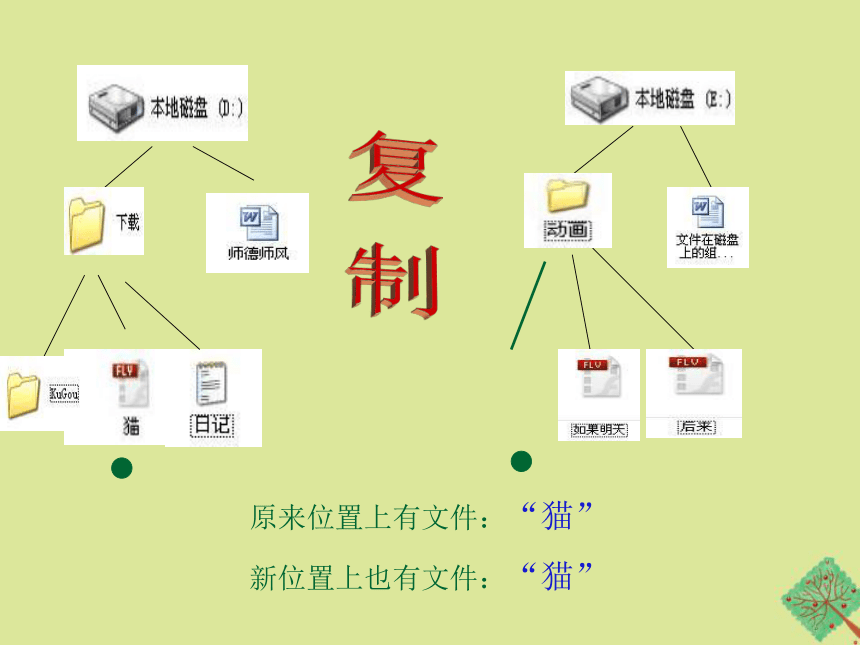
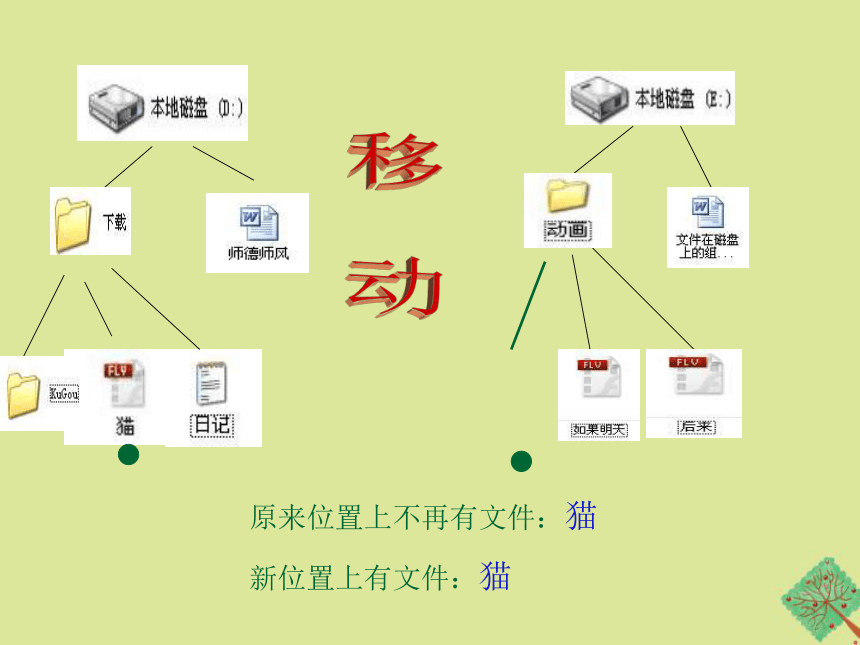
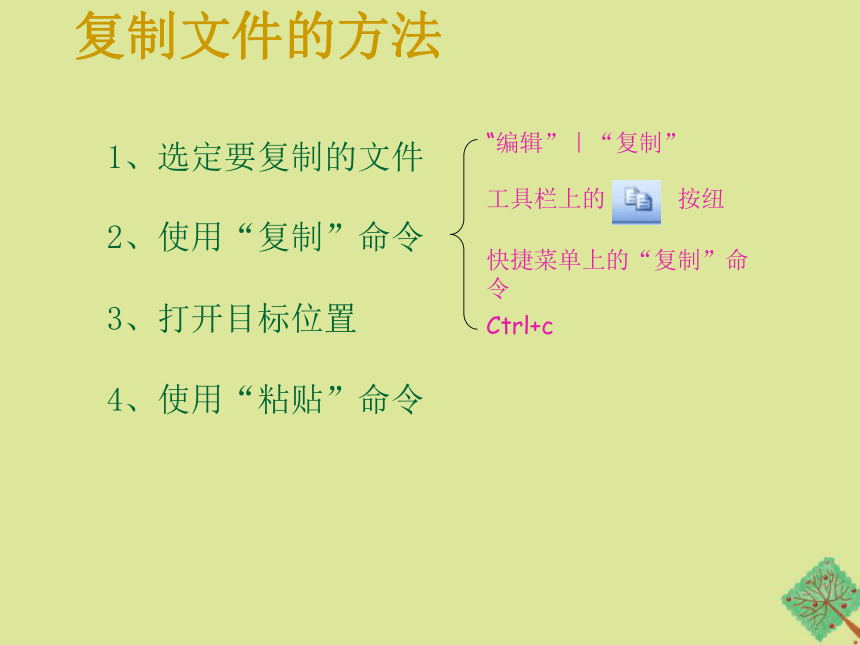
文档简介
(共17张PPT)
文件的复制、移动和删除
主要内容
文件的移动
文件的剪切
本课小节及课后作业
文件的复制
文件的拷贝、移动和删除
文件的删除
把“我的文档/图片”文件夹里面的运动会图片放到建立的文件夹里面去。
分析:
可以使用“复制”,也可以使用“移动”的
方法。
原来位置上有文件:“猫”
新位置上也有文件:“猫”
原来位置上不再有文件:猫
新位置上有文件:猫
复制文件的方法
1、选定要复制的文件
2、使用“复制”命令
3、打开目标位置
4、使用“粘贴”命令
“编辑”|“复制”
快捷菜单上的“复制”命令
Ctrl+c
A.窗口菜单操作法
B.右键菜单操作法
C.快捷键操作法
D.快捷按钮操作法
常用的“复制”方法
把桌面上的音乐文件《帝都》移动
到D盘的音乐文件夹中。
移动和复制的区别
注意:
移动文件的方法
1、选定要移动的文件
2、使用“剪切”命令
3、打开目标位置
4、使用“粘贴”命令
“编辑”|“剪切”
工具栏上的 按纽
快捷菜单上的“剪切”命令
Ctrl+x
用拖动法来复制、移动(拓展)
复制(CTRL+拖动)
移动(拖动)
在同一个磁盘中进行操作,直接拖动就是移动;
在不同的两个磁盘中进行操作,拖动就是复制。
比较复制和移动的异同:
从位置上来说:
从操作步骤上来说:
移动:原位置上的文件消 失, 移动到新的位置上
复制:原位置上的文件存在,新位置上有与其相同的文件
第1、3、4步相同
拖动法
复制需要按住ctrl键后再拖动
移动则直接拖动
在同一个文件夹里不允许文件名完全
相同的两个文件存在。如果目标位置有同
名的原文件,执行粘贴命令时,操作系统
将提示是否将同名的原文件覆盖掉。
将存放在D:/我的图片;不再需要的文件全部删除。
删除文件应首先选定被删除的文件,
再执行删除命令。
分析:
计算机把文件的删除分为两个步骤:
第一步骤:逻辑删除,并把他放在“回收站”中去,这是还可以恢复的,第二步骤是进入“回收站”的删除才是真正的物理删除,这主要是怕我们出现误操作,为了我们的文件安全设置的。也就是说逻辑删除之后,文件或者文件夹教师占用空间的。要彻底的删除必须到回收站进行才、再次删除。
本章小结:
(1)从“桌面”上打开“我的电脑”窗口,在C:的根上建立一个名为“练习”的文件夹。
(2)从磁盘上查找一个文件扩展名是.gif的文件,将它拷贝到前面新建的“练习”文件夹里。
(3)再将这个文件粘贴到E:盘里。
(4)将“练习”文件从磁盘上删除。
通过本节学习,能够熟练运用多种方法进行文件夹的建立、复制、移动、删除操作。总结在计算机上进行文件(文件夹)的建立、复制、移动、删除操作的方法、步骤,分析出现的问题及解决的方法。
课后作业:
三、本章小结及课后作业
谢谢大家!
文件的复制、移动和删除
主要内容
文件的移动
文件的剪切
本课小节及课后作业
文件的复制
文件的拷贝、移动和删除
文件的删除
把“我的文档/图片”文件夹里面的运动会图片放到建立的文件夹里面去。
分析:
可以使用“复制”,也可以使用“移动”的
方法。
原来位置上有文件:“猫”
新位置上也有文件:“猫”
原来位置上不再有文件:猫
新位置上有文件:猫
复制文件的方法
1、选定要复制的文件
2、使用“复制”命令
3、打开目标位置
4、使用“粘贴”命令
“编辑”|“复制”
快捷菜单上的“复制”命令
Ctrl+c
A.窗口菜单操作法
B.右键菜单操作法
C.快捷键操作法
D.快捷按钮操作法
常用的“复制”方法
把桌面上的音乐文件《帝都》移动
到D盘的音乐文件夹中。
移动和复制的区别
注意:
移动文件的方法
1、选定要移动的文件
2、使用“剪切”命令
3、打开目标位置
4、使用“粘贴”命令
“编辑”|“剪切”
工具栏上的 按纽
快捷菜单上的“剪切”命令
Ctrl+x
用拖动法来复制、移动(拓展)
复制(CTRL+拖动)
移动(拖动)
在同一个磁盘中进行操作,直接拖动就是移动;
在不同的两个磁盘中进行操作,拖动就是复制。
比较复制和移动的异同:
从位置上来说:
从操作步骤上来说:
移动:原位置上的文件消 失, 移动到新的位置上
复制:原位置上的文件存在,新位置上有与其相同的文件
第1、3、4步相同
拖动法
复制需要按住ctrl键后再拖动
移动则直接拖动
在同一个文件夹里不允许文件名完全
相同的两个文件存在。如果目标位置有同
名的原文件,执行粘贴命令时,操作系统
将提示是否将同名的原文件覆盖掉。
将存放在D:/我的图片;不再需要的文件全部删除。
删除文件应首先选定被删除的文件,
再执行删除命令。
分析:
计算机把文件的删除分为两个步骤:
第一步骤:逻辑删除,并把他放在“回收站”中去,这是还可以恢复的,第二步骤是进入“回收站”的删除才是真正的物理删除,这主要是怕我们出现误操作,为了我们的文件安全设置的。也就是说逻辑删除之后,文件或者文件夹教师占用空间的。要彻底的删除必须到回收站进行才、再次删除。
本章小结:
(1)从“桌面”上打开“我的电脑”窗口,在C:的根上建立一个名为“练习”的文件夹。
(2)从磁盘上查找一个文件扩展名是.gif的文件,将它拷贝到前面新建的“练习”文件夹里。
(3)再将这个文件粘贴到E:盘里。
(4)将“练习”文件从磁盘上删除。
通过本节学习,能够熟练运用多种方法进行文件夹的建立、复制、移动、删除操作。总结在计算机上进行文件(文件夹)的建立、复制、移动、删除操作的方法、步骤,分析出现的问题及解决的方法。
课后作业:
三、本章小结及课后作业
谢谢大家!
同课章节目录
